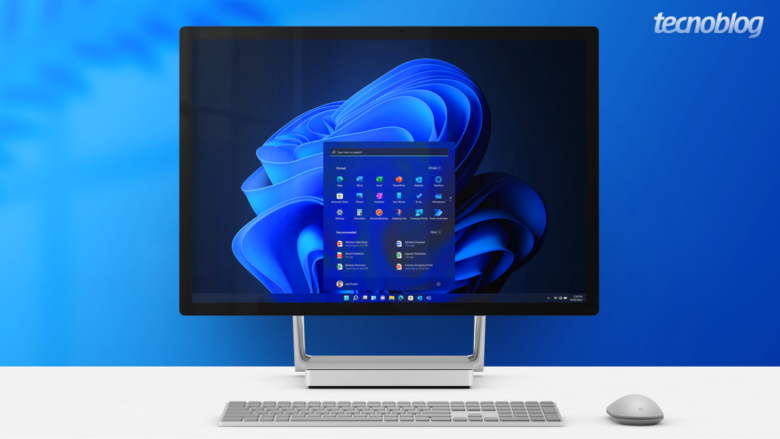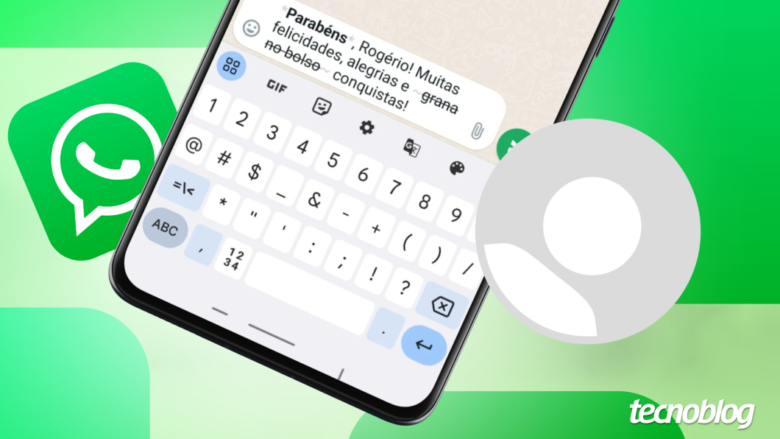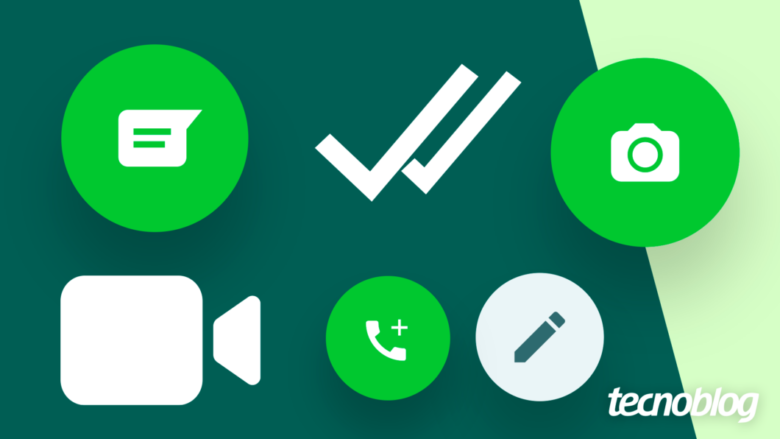Microsoft começa a colocar propagandas no Menu Iniciar do Windows 11
Microsoft começa a colocar propagandas no Menu Iniciar do Windows 11
Windows 11 já mostra anúncios no menu Iniciar, mas você pode desativá-los (Imagem: Guilherme Reis/Tecnoblog)
A Microsoft está liberando a atualização do Windows 11 que coloca anúncios no menu Iniciar. A big tech revelou os testes desses ads há duas semanas, o que mostra como a empresa foi apressada em lançá-lo na versão final para o sistema operacional. Pelo lado positivo, é possível esconder essas “recomendações” — como chama a Microsoft — com poucos cliques.
Se o seu Windows 11 instalou a atualização KB5036980, você deve ver esses anúncios no menu Iniciar com uma tag de “Promovido” — pelo menos na teoria. Em uma imagem divulgada pela Microsoft, vemos que um ad de gerenciador de senhas não mostra a etiqueta, apenas uma frase de propaganda (“guarde as senhas com segurança”). Veja a imagem.
Propaganda de gerenciador de senhas aparece sem tag no menu Iniciar (Imagem: Divulgação/Microsoft)
Anúncios no Windows 11 podem ser desativados
Se você não quer ver esses anúncios no seu Windows 11, basta desativá-los. Para isso, você precisa acessar as Configurações, abrir a tela Personalização e buscar pelo menu Iniciar — o quarto de baixo para cima. Na tela do Iniciar, você precisa desativar a opção “Mostrar recomendações para dicas, atalhos, novos aplicativos e muito mais”. Essa não é a tradução direta do que foi divulgado no Windows em idioma inglês, mas é equivalente na versão traduzida, com mesmo ícone de lâmpada.
Configuração para desativar anúncios no Menu Iniciar do Windows 11 (imagem: PhantomOfEarth/X/Twitter)
A atualização não foi liberada para todos, mas a Microsoft deve lançá-la para todos os seus usuários no decorrer dos próximos dias. Como demorou apenas duas semanas para a novidade sair do beta para a versão oficial do Windows 11, temos a impressão de que a big tech está com pressa em lucrar com anúncios no seu sistema operacional.
Aparentemente, os anúncios serão exibidos para todos os usuários, não havendo distinção se é um Windows 11 ativado ou não. Porém, existe a possibilidade da Microsoft estar desenvolvendo uma versão do SO com mais propagandas, uma espécie de Windows 365 “Freemium”, para baratear o produto.
Com informações: The Verge
Microsoft começa a colocar propagandas no Menu Iniciar do Windows 11
Microsoft começa a colocar propagandas no Menu Iniciar do Windows 11
Fonte: Tecnoblog